Выбор и редактирование объектов
Режим выбор объектов активизируется при нажатии клавиши S или щелчком мыши по пиктограмме Select. Объект выбирается щелчком мыши, при этом имя выбранного объекта и его данные выводятся в строку информации. Если один объект закрывает другой, то выбор невидимого объекта осуществляется повторным щелчком мыши или повторным нажатием на клавишу Пробел (при этом курсор должен находиться на выделенном объекте). Для добавления выбранных объектов к уже выделенным перед щелчком мыши нажимается и удерживается клавиша CTRL. Щелчком мыши в свободной части рабочего окна выбор объектов отменяется.
Двойной щелчок левой клавишей по объекту позволяет редактировать все его атрибуты. Щелчок правой клавишей мыши вызывает контекстно-зависимое меню команд.
При перемещении объекта его можно сдвигать на один или несколько шагов сетки (не отпуская кнопку мыши нажимать соответствующую клавишу со стрелкой). Для изменения положения точки привязки после выбора объекта в меню команд редактирования компонента выбирают команду Selection Point и щелчком мыши устанавливают новое положение точки привязки.
После выбора объекты можно вращать (R), отображать зеркально (F), выравнивать (Align) по горизонтали и вертикали, копировать в буфер обмена (Copy) или в файл (Copy to File), вставлять из буфера или передвигать в нужное место рабочего поля.
В P-CAD можно выбрать отдельный элемент сложного компонента, пример вывод символа, схемное имя или номер контакта компонента. Для этого перед щелчком мыши необходимо нажать и удерживать клавишу SHIFT. После выделения объекта и последующего щелчка правой кнопкой мыши по объекту вызывается контекстное меню, пример которого показан на рис. 1.3.
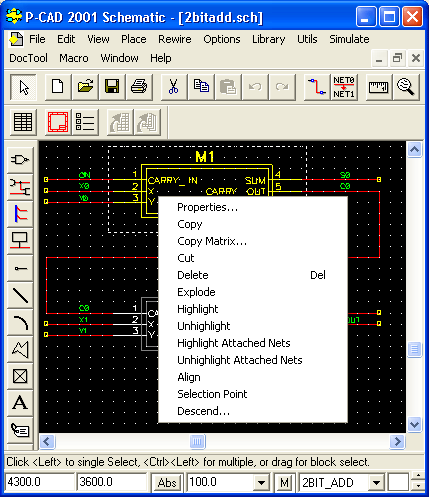
Рис. 1.3. Контекстное меню команд редактирования компонента
Полный перечень команд контекстного меню таков:
- Properties… – просмотр и редактирование характеристик выбранного объекта;
- Copy – копирование объекта в буфер обмена;
- Copy Matrix… – множественное копирование объекта;
- Cut – удаление выбранного объекта с сохранением его копии в буфере обмена;
- Delete – удаление выбранного объекта;
- Edit Nets… – редактирование атрибутов цепи;
- Select Contiguous – выбор соприкасающихся элементов цепи;
- Select Net – выбор всей цепи (включая фрагменты цепи, связанные с общей шиной);
- Net Info… – вывод информации о цепи;
- Highlight – окрашивание выбранного объекта;
- Unhighlight – отмена предыдущей команды;
- Highlight Attached Nets – окрашивание цепей, подсоединенных к выбранным объектам;
- Unhighlight Attached Nets – отмена предыдущей команды;
- Align – выравнивание компонентов на рабочем поле;
- Selection Point – изменение положения точки привязки выбранного объекта или группы объектов.